medibang paint pr是一款非常优秀的电脑绘画软件,medibang paint pr软件有个色阶功能可以调整图片的色调。本期内容为大家分享medibang paint pro色阶功能在哪?medibang paint pro怎么修改插画的色阶
medibang paint pr是一款非常优秀的电脑绘画软件,medibang paint pr软件有个色阶功能可以调整图片的色调。本期内容为大家分享medibang paint pro色阶功能在哪?medibang paint pro怎么修改插画的色阶参数?以下是详细内容。
medibang paint pro色阶功能在哪?
鼠标双击电脑桌面的medibang paint pro快捷图标,进入到medibang paint pro操作主界面,点击菜单栏中的“文件”选项,在弹出的文件选项菜单中点击“新建”命令,新建画布。
接着点击菜单栏中的“滤镜”选项,在弹出的滤镜选项菜单中点击“色阶”命令即可,“色阶”选项就在“滤镜”菜单中。
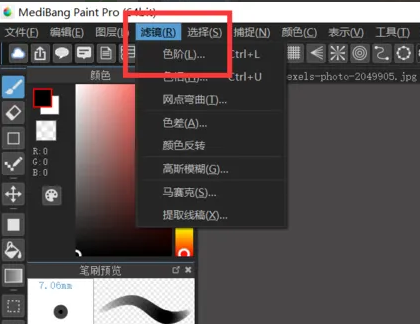
medibang怎么修改插画的色阶参数?
打开medibang paint pro软件,点击“文件”—“打开”,打开需要调整色调的图片素材。
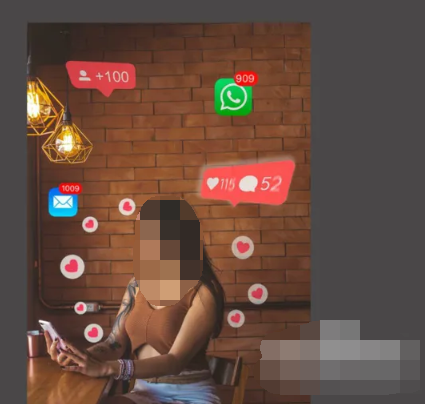
接着点击菜单栏中的“滤镜”选项,在弹出的滤镜选项菜单中点击“色阶”选项,接着会弹出“色阶”设置窗口,在“输入”和“输出”选项后方输入相应的数值,设置完成点击“ok”命令即可。
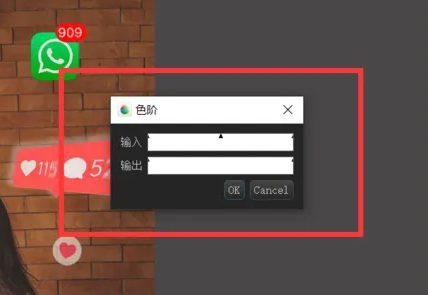
以上就是自由互联小编分享的“medibang paint pro色阶工具在哪?medibang paint pro怎么修改插画的色阶参数?”相关内容。希望以上内容能对您有所帮助,小伙伴们我们下期再见哦~
